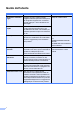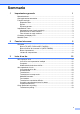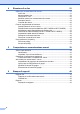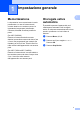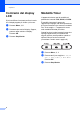GUIDA PER UTENTI AVANZATI MFC-7360N MFC-7460DN MFC-7860DW Non tutti i modelli sono disponibili in tutti i paesi.
Guide dell’utente i Quale manuale? Qual e' il contenuto? Dove si trova? Sicurezza e restrizioni legali Leggere per primo questo manuale. Leggere le istruzioni per la sicurezza prima di configurare l’apparecchio. Consultare questa guida per i marchi di fabbrica ed i limiti legali.
Sommario 1 Impostazione generale 1 Memorizzazione..................................................................................................... 1 Ora legale estiva automatica ................................................................................. 1 Funzioni ecologia................................................................................................... 2 Risparmio toner ............................................................................................... 2 Riposo ...
Ricezione di un fax 21 Opzioni per le trasmissioni fax remote.................................................................21 Inoltro fax .......................................................................................................21 Memorizzazione fax.......................................................................................22 Ricezione PC Fax ..........................................................................................
7 Riproduzione di copie 44 Impostazioni copia ............................................................................................... 44 Interruzione copia .......................................................................................... 44 Ingrandimento o riduzione dell’immagine copiata ......................................... 44 Uso del tasto Opzioni .................................................................................... 46 Migliorare la qualità di copia .................
v
1 Impostazione generale Memorizzazione Le impostazioni sono memorizzate in modo permanente e in caso di interruzione di corrente elettrica non andranno perse. Le impostazioni temporanee (ad esempio, Contrasto, Modalità Overseas) andranno perse. (Per MFC-7860DW) Durante un’interruzione della corrente elettrica la macchina conserva la data e l’ora e i lavori fax programmati (per esempio fax ritardato) per circa 60 ore. Gli altri lavori fax nella memoria dell’apparecchio non saranno persi.
Capitolo 1 Funzioni ecologia Risparmio toner 1 Premere Menu, 1, 4, 1. c Premere Stop/Uscita. Nota Si può scegliere quanto tempo l’apparecchio deve restare inattivo prima che vada in modalità Riposo. Quando l’apparecchio riceve un fax, dati dal computer oppure esegue una copia, il timer viene reimpostato. L’impostazione predefinita è 3 minuti. Quando l’apparecchio è nella modalità Riposo, sul display LCD viene visualizzato Risparmio. 2 Premere Stop/Uscita.
Impostazione generale Impostazioni Toner Impostazioni toner (modo continuo) E' possibile impostare la macchina per continuare a stampare dopo che il display mostra Sostituz. toner. La macchina continua la stampa fin quando il display mostra Toner esaurito. L’impostazione predefinita è Stop. a b c Premere Menu, 1, 8. Premere a o b per scegliere Continua o Stop. Premere OK. Premere Stop/Uscita. Nota • Se si continua a stampare in modo continuo, non possiamo garantire la qualità di stampa.
Capitolo 1 Contrasto del display LCD Si può modificare il contrasto per fare in modo che il display appaia più chiaro o più scuro. a b c Premere Menu, 1, 5. Premere c per scurire il display. Oppure, premere d per schiarire il display. Premere OK. Premere Stop/Uscita. Modalità Timer 1 L’apparecchio ha tre tasti di modalità sul pannello dei comandi: FAX, SCAN, e COPIA. È possibile impostare il tempo che l’apparecchio impiega, dall’ultima operazione di Copia o Scansione, per tornare in modalità Fax.
2 Funzioni sicurezza Sicurezza 2 Il blocco TX consente di evitare l'accesso non autorizzato alla macchina.
Capitolo 2 Blocco funzioni di sicurezza 2.0 (MFC-7860DW) Il Blocco funzioni sicurezza consente di limitare il pubblico accesso ad alcune funzioni dell’apparecchio: Fax Tx Fax Rx Copia Scansione Stampa PC La funzione impedisce inoltre agli utenti di modificare le impostazioni predefinite dell’apparecchio limitando l’accesso alle impostazioni del Menu. Prima di usare le funzioni di sicurezza, occorre inserire una password dell’amministratore.
Funzioni sicurezza Modifica della password per l’amministratore a b c d Premere Menu, 1, 6, 1. Premere a o b per scegliere Imp.password. Premere OK. f Inserire la password di quattro cifre registrata. Premere OK. Se sul display LCD è visualizzato Verifica:, reinserire la nuova password. Premere OK. f Premere Stop/Uscita. Premere a o b per scegliere acceso o spento per Fax Tx. Premere OK. Dopo aver impostato Fax Tx, ripetere questo punto per Fax Rx, Copia, Scanner e Stamp.PC.
Capitolo 2 g Premere a o b per scegliere acceso o spento per Fax Tx. Premere OK. Dopo aver impostato Fax Tx, ripetere questo punto per Fax Rx, Copia, Scanner e Stamp.PC. Quando sul display LCD viene visualizzato Uscita, premere OK. Cambio utenti h Ripetere i passaggi da d a g per ogni utente e password aggiunti. a Tenere premuto il tasto Selezione mentre si preme Sicurezza. i Premere Stop/Uscita. b Premere a o b per scegliere l’ID. Premere OK. c Inserire la password di quattro cifre.
Funzioni sicurezza Nota • Se l’ID corrente presenta delle limitazioni relative alla funzione che si desidera utilizzare, sul display LCD viene visualizzato Accesso negato e l’apparecchio richiede il nome dell’utente. Se l’accesso alla funzione da utilizzare è consentito, premere a o b per scegliere il proprio nome e immettere la password di quattro cifre. Premere OK.
Capitolo 2 Impostazione password a b c d Premere Menu, 1, 6, 2. Digitare un numero di quattro cifre per la password, utilizzando i numeri da 0 a 9. Premere OK. Re-inserire la password quando il display visualizza Verifica:. Premere OK. Premere Stop/Uscita. Modifica della password per Blocco impostazioni a b d Inserire un numero di quattro cifre per la nuova password. Premere OK. e Re-inserire la nuova password quando sul display LCD è visualizzato Verifica:. Premere OK.
Funzioni sicurezza Limitazioni alla tastiera a b c Premere Menu, 2, 6, 1. Premere a o b per scegliere Disattiva, # due volte o Attiva. Premere OK. c c 2 Premere Menu, 2, 6, 2. Premere a o b per scegliere Disattiva, # due volte o Attiva. Premere OK. Premere Stop/Uscita. Limitazioni alla chiamata veloce a b 2 Premere Stop/Uscita. Limitazioni ai numeri diretti a b 2 2 Premere Menu, 2, 6, 3. Premere a o b per scegliere Disattiva, # due volte o Attiva. Premere OK. Premere Stop/Uscita.
3 Invio di un fax Altre opzioni di invio Invio di fax con impostazioni multiple 3 b c d Accertarsi che l’apparecchio si trovi in . Caricare il documento. Premere Menu, 2, 2, 1. Premere a o b per scegliere Auto, Chiaro o Scuro. Premere OK. Nota Anche se si sceglie Chiaro o Scuro, l’apparecchio invia il fax utilizzando l’impostazione Auto se si è scelto Foto come Risoluzione fax. Segue 1.Sì 2.
Invio di un fax Per modificare l’impostazione predefinita della risoluzione fax a Altre operazioni di invio 3 Accertarsi che l’apparecchio si trovi in modalità Fax b c 3 . Invio manuale di un fax 3 Premere Menu, 2, 2, 2. Premere a o b per scegliere la risoluzione desiderata. Premere OK. Nota E' possibile scegliere quattro diverse impostazioni di risoluzione.
Capitolo 3 Anche i numeri di gruppi devono essere memorizzati nella memoria dell’apparecchio prima di poter essere utilizzati in una trasmissione circolare. I numeri di gruppi comprendono molti numeri diretti e numeri di Chiamata veloce memorizzati, per una maggiore facilità di composizione. (Consultare Impostazione di gruppi per la trasmissione circolare a pagina 34.
Invio di un fax Annullamento una Trasmissione in corso Durante la trasmissione circolare è possibile annullare l’invio del fax in corso o l’intero lavoro di trasmissione circolare. a Premere Menu, 2, 7. Sul display LCD viene visualizzato il nome o il numero del lavoro di trasmissione circolare seguito dal numero di fax o dal nome composto (ad esempio, #001 123456789) e dal numero del lavoro di trasmissione circolare (ad esempio, Circolare#001). Fax 7.Canc.operaz.
Capitolo 3 Invio in tempo reale solo del fax successivo a . a Premere a o b per scegliere Prossimo fax:Sì. Premere OK. Accertarsi che l’apparecchio si trovi in modalità Fax b c Si tratta di un’impostazione temporanea attiva solo per il fax successivo. Premere Menu, 2, 2, 5. Disposizione di non invio in tempo reale solo del fax successivo a Accertarsi che l’apparecchio si trovi in modalità Fax 3 b c d . . Caricare il documento. Premere Menu, 2, 2, 9. Premere a o b per scegliere Sì o No.
Invio di un fax Trasmissione cumulativa differita Copertina elettronica 3 Prima di inviare i fax differiti, l’apparecchio ordina tutti i documenti in memoria in base alle destinazioni ed alle ore programmate per risparmiare il costo delle chiamate. b c d 3 Scegliendo Prossimo fax:Sì, è possibile visualizzare anche il numero di pagine sulla copertina. Accertarsi che l’apparecchio si trovi in modalità Fax Questa funzione non è attiva fino a quando non viene programmato l'identificativo.
Capitolo 3 d Invio di una copertina per tutti i fax Inserire il proprio commento utilizzando la tastiera. Premere OK. È possibile impostare l’apparecchio fax per inviare una copertina ogni volta che si invia un fax. Utilizzare il grafico su Immissione di testo in Appendice C della Guida per utenti base per facilitare l'inserimento dei caratteri. Invio di una copertina per il fax successivo a 3 b c d e f 18 . b c Premere Menu, 2, 2, 7. d Premere a o b per scegliere un commento. Premere OK.
Invio di un fax Cenni preliminari sul polling g 3 Pag.Successiva? 1.Sì 2.No(Trasm) L’operazione di polling consente di impostare l’apparecchio in modo che altre persone possano ricevere fax dall’apparecchio pagando il costo della chiamata. Consente anche di chiamare un altro apparecchio fax dal quale poter ricevere un fax e pagare il costo della chiamata. Per poter funzionare, entrambi gli apparecchi devono essere impostati per la funzione di polling.
Capitolo 3 e Inserire un numero di quattro cifre. Premere OK. f Premere 2 per scegliere 2.No se non si desidera selezionare altre impostazioni quando sul display LCD viene visualizzato il seguente messaggio: Segue 1.Sì 2.No g h Premere Inizio Se si utilizza il piano dello scanner, il display chiede di scegliere una delle seguenti opzioni: Pag.Successiva? 1.Sì 2.No(Trasm) Premere 1 per inviare un'altra pagina. Passare al punto i. Premere 2 o Inizio per inviare il documento.
4 Ricezione di un fax Opzioni per le trasmissioni fax remote Nota 4 Le opzioni fax remoto consentono di ricevere i fax mentre si è lontani dall’apparecchio. È possibile utilizzare solo una opzione fax remoto alla volta. Inoltro fax La funzione di inoltro fax consente di inoltrare automaticamente i fax ricevuti ad un'altra macchina. Se si sceglie la stampa di backup attiva, l'apparecchio stampa anche il fax.
Capitolo 4 Memorizzazione fax 4 La funzione di memorizzazione fax consente di memorizzare i fax ricevuti nella memoria della macchina. E' possibile recuperare messaggi fax memorizzati da un apparecchio fax in un'altra posizione utilizzando i comandi di recupero remoto. (Consultare Recupero di messaggi fax a pagina 25.) La macchina stampa automaticamente una copia del fax memorizzato. a b c Premere Menu, 2, 5, 1.
Ricezione di un fax Nota • Prima di poter impostare la Ricezione PCFAX, è necessario installare il software MFL-Pro Suite sul PC. Verificare che il PC sia collegato e acceso. (Per i dettagli, vedere ricezione PC-FAX nella Guida software dell'utente.) • Se l’apparecchio presenta un problema e non è in grado di stampare i fax in memoria, è possibile utilizzare questa impostazione per trasferire i fax al PC. (Per dettagli, vedere Messaggi di errore e manutenzione in Appendice B della Guida per utenti base.
Capitolo 4 Recupero remoto 4 La funzione di recupero remoto consente di recuperare i messaggi fax memorizzati quando non siete all'apparecchio. E' possibile chiamare la macchina da un telefono a toni o apparecchio fax poi utilizzare il codice di accesso remoto per recuperare i messaggi. Impostare un codice di accesso remoto Il codice di accesso remoto consente di accedere alle funzioni di Recupero remoto quando non ci si trova nelle vicinanze dell’apparecchio.
Ricezione di un fax Recupero di messaggi fax a Comporre il numero del proprio apparecchio fax usando un telefono o un apparecchio fax funzionanti a toni. b Quando l’apparecchio risponde alla chiamata, comporre immediatamente il Codice di accesso remoto (3 cifre seguite da l). Se l’apparecchio emette un segnale acustico prolungato, ci sono messaggi. c Quando l’apparecchio emette due brevi segnali acustici, comporre 9 6 2.
Capitolo 4 Comandi fax remoti 4 Usare i comandi indicati di seguito per accedere alle funzioni del proprio apparecchio ovunque ci si trovi. Quando si chiama il proprio apparecchio e si immette il Codice di accesso remoto (3 cifre seguite da l), l’apparecchio emette due segnali acustici brevi per richiedere l’invio di un comando di controllo remoto.
Ricezione di un fax Funzioni supplementari di ricezione Stampa ridotta di un fax in arrivo c Premere a o b per scegliere Si (o No). Premere OK. d Premere Stop/Uscita. 4 Nota 4 Se si sceglie Sì, l’apparecchio riduce automaticamente ogni pagina di un fax in arrivo in modo che si adatti al formato carta della pagina A4, Letter, Legal o Folio. Quando la stampa in fronte-retro è attivata, i fax in arrivo vengono ridotti automaticamente per adattarsi al formato carta nel vassoio.
Capitolo 4 Ricezione fax nella memoria (Per MFC-7360N e MFC-7460DN) Impostazione della densità di stampa 4 Non appena il vassoio della carta si svuota durante la ricezione fax, il display mostra Mancanza carta. Inserire della carta nel vassoio. (Vedere Caricare la carta e supporto di stampa nel capitolo 2 della Guida per utenti base.
Ricezione di un fax Ricezione in mancanza di carta Non appena il vassoio della carta si svuota durante la ricezione fax, il display mostra Mancanza carta. Inserire della carta nel vassoio. (Vedere Caricare la carta e supporto di stampa nel Capitolo 2 della Guida per utenti base) L’apparecchio continua la ricezione dei fax e memorizza le pagine residue sempre che la memoria sia sufficiente.
Capitolo 4 Polling protetto 4 Polling differito 4 Il polling protetto consente di limitare chi può ricevere documenti da recuperare con il polling. Il polling protetto funziona esclusivamente con gli apparecchi fax Brother. Se si desidera ricevere un fax da un apparecchio protetto Brother, è necessario inserire il codice di sicurezza. Il polling differito consente di impostare la macchina per fare in modo che il polling inizi più tardi. E' possibile impostare solo una operazione di polling differito.
Ricezione di un fax Polling sequenziale 4 Il polling sequenziale consente di richiedere documenti da molti apparecchi fax in una operazione. a Accertarsi che l’apparecchio si trovi in modalità Fax b . Per MFC-7360N e MFC-7460DN, premere Menu, 2, 1, 8. Per MFC-7860DW, premere Menu, 2, 1, 7. c Premere a o b per scegliere Standard, Protetto o Differito. Premere OK. d Scegliere una delle opzioni che seguono.
5 Composizione e memorizzazione numeri Servizi linea telefonica Identificativo La funzione Identificativo consente di utilizzare il servizio offerto su abbonamento dell'Identificativo da molte compagnie telefoniche locali. Chiamare la compagnia telefonica per dettagli. Questo servizio mostra il numero di telefono o il nome se disponibile di chi chiama quando la linea squilla. Dopo pochi squilli, il display mostra il numero di telefono di chi chiama (e nome, se disponibile).
Composizione e memorizzazione numeri Stampare l'elenco Identificativo a b c d Premere a o b per scegliere Stampa rapporto. Premere OK. Se nessun ID è memorizzato, il segnalatore acustico suona e N. ID chiamante appare sul display. Premere a o b per scegliere PBX, ISDN (o Normale). Premere OK. Procedere nel modo seguente: Se si sceglie ISDN o Normale, andare a g. Se si sceglie PBX, andare a d. d Nota (Premere Tel/R per mostrare “!”.) Non e' possibile usare ! con qualsiasi numero o carattere.
Capitolo 5 Operazioni di composizione aggiuntive Combinare numeri a composizione veloce È possibile combinare più di un numero a composizione veloce. Questa funzione può essere utile se si deve comporre un codice di accesso per un’azienda telefonica ad una tariffa più bassa. Ad esempio, potreste aver memorizzato ‘555’ su Chiamata veloce #003 e ‘7000’ su Chiamata veloce #002. E' possibile usarli per digitare ‘555-7000’ se si premono i tasti seguenti: Premere (Rubrica) 003. Premere (Rubrica) 002 e Inizio.
Composizione e memorizzazione numeri d Per aggiungere numeri diretti o di chiamata veloce, procedere nel modo seguente: Per i numeri diretti, premere i tasti dei numeri diretti uno dopo l’altro. Per i numeri di Chiamata veloce, premere (Rubrica) quindi immettere il numero di chiamata veloce a tre cifre. Il display visualizza i numeri diretti prescelti con un l e i numeri di chiamata veloce con # (ad esempio l006, #009). e Premere OK se non si vogliono aggiungere altri numeri.
Capitolo 5 Se si è scaricato I-FAX e E-mail (Per MFC-7460DN e MFC-7860DW) Opzioni per la configurazione di gruppi 5 Il grafico seguente mostra le selezioni aggiuntive per impostare i numeri di gruppo dopo aver scaricato I-FAX e E-mail per MFC-7460DN e MFC-7860DW. Passo 1 Passo 2 Immettere la posizione del gruppo Immettere Selezione il numero Tipo del registrazione gruppo Numeri diretti (da 1 a 8) o Chiam.
Composizione e memorizzazione numeri a b Premere Menu, 2, 3, 3. Scegliere il tasto di un numero diretto o la posizione di chiamata veloce dove memorizzare il gruppo. Nota Quando si includono numeri E-mail, tutti gli altri numeri del gruppo devono essere numeri E-mail. Premere un tasto di un numero diretto. f Premere OK se non si vogliono aggiungere altri numeri. Premere (Rubrica) quindi immettere la posizione di chiamata veloce a tre cifre.
Capitolo 5 j Premere a o b per selezionare 100 dpi, 200 dpi, 300 dpi o 600 dpi. Premere OK. Se si sceglie Invia PDF color, andare al passo m. Se si sceglie Invia JPG color o Invia XPS color, andare al passo n. k Premere a o b per selezionare 100 dpi, 200 dpi o 300 dpi. Premere OK. • Se si seleziona Fax/IFAX in passo d e si aggiunge chiamata diretta o chiamata veloce che sono memorizzati come 'IFax', non è possibile selezionare S.Fine.
Composizione e memorizzazione numeri d Per aggiungere o eliminare numeri diretti o di chiamata veloce, procedere nel modo seguente: Per aggiungere numeri diretti, premere d o c per posizionare il cursore subito dopo l’ultimo numero. Premere quindi il tasto del numero diretto aggiuntivo. Per aggiungere numeri di Chiamata veloce, premere d o c per posizionare il cursore subito dopo l’ultimo numero. Quindi premere (Rubrica) quindi immettere il numero di chiamata veloce a tre cifre aggiuntivo.
Capitolo 5 d e Premere a o b per selezionare uno dei seguenti: Fax/IFAX Invia PDF color Invia JPG color Invia XPS color Invia PDF grig. Invia JPG grig. Invia XPS grig. Invia PDF b/n Invia TIFF b/n Premere OK. Aggiungere o eliminare numeri di chiamata diretta e chiamata veloce seguendo le seguenti istruzioni: Per aggiungere numeri di chiamata diretta, premere d o c per posizionare il cursore subito dopo l'ultimo numero. Premere poi il tasto chiamata diretta che si desidera aggiungere.
Composizione e memorizzazione numeri d Procedere nel modo seguente: Per eliminare il gruppo, premere 1. Per uscire dalla procedura senza eliminare il gruppo, premere 2. Eliminare? 1.Sì 2.No e Premere Stop/Uscita.
6 Stampa di rapporti Rapporti fax c Digitare l’ora di inizio della stampa usando il formato 24 ore. Ad esempio: digitare 19:45 per le 7:45 di sera. Premere OK. d Premere Stop/Uscita. 6 Alcuni rapporti fax (verifica della trasmissione e registro fax) possono essere stampati automaticamente o manualmente. Rapporto di verifica della trasmissione 6 È possibile utilizzare il Rapporto di verifica trasmissione come conferma dell’avvenuto invio di un fax.
Stampa di rapporti Rapporti Sono disponibili i rapporti che seguono: 6 Stampa di un rapporto a Per MFC-7360N e MFC-7460DN, premere Menu, 4. Per MFC-7860DW, premere Menu, 5. b Procedere nel modo seguente: 1 Rapporto TX Visualizza il Rapporto di verifica della trasmissione per gli ultimi 200 fax in uscita e stampa l’ultimo rapporto. Premere a o b per scegliere il rapporto desiderato. 2 Aiuti Stampa una lista di funzioni usate di frequente per un supporto alla programmazione dell’apparecchio.
7 Riproduzione di copie Impostazioni copia 7 Quando si vogliono cambiare momentaneamente le impostazioni solo per la copia successiva, usare i tasti temporanei COPIA. E' possibile usare diverse combinazioni. MFC-7360N 7 Ingrandimento o riduzione dell’immagine copiata 7 È possibile scegliere le seguenti percentuali di ingrandimento o riduzione: Premere 7 100%* 97% LTRiA4 94% A4iLTR 91% Full Page 85% LTRiEXE 83% MFC-7460DN e MFC-7860DW 7 78% 70% A4iA5 50% Pers.
Riproduzione di copie Per ingrandire o ridurre la copia successiva, procedere nel modo seguente: a Accertarsi che l’apparecchio si trovi in modalità Copia . b c Caricare il documento. d e Premere Ingrand/Riduzione. Usare la tastiera per inserire il numero di copie desiderato (massimo 99). Procedere nel modo seguente: Premere a o b per scegliere la riduzione o l’ingrandimento desiderato. Premere OK. 7 Premere a o b per scegliere Pers.(25%-400%). Premere OK.
Capitolo 7 Uso del tasto Opzioni 7 Assicurarsi di essere in modo Copia. Utilizzare il tasto Opzioni per cambiare rapidamente e in maniera temporanea le impostazioni di copia per la copia successiva. Premere Selezioni menu Opzioni Premere a o b, quindi premere OK. Premere a, b, d o c, quindi premere OK. Qualità Auto* Pagina 47 Testo Foto Grafica Impila/Ordina Cumul.
Riproduzione di copie Migliorare la qualità di copia È possibile scegliere tra una gamma di impostazioni sulla qualità. L’impostazione predefinita è Auto. 7 Per modificare l’impostazione predefinita, procedere nel modo seguente: a b Premere Menu, 3, 1. c Premere Stop/Uscita. Auto La modalità automatica è consigliata per le normali operazioni di stampa. Idonea per documenti che contengono sia testo che fotografie. Testo Adatto per documenti che contengono principalmente testo.
Capitolo 7 Regolazione della luminosità e del contrasto Contrasto a È possibile regolare il contrasto per ottenere immagini più nitide e più vivaci. Per modificare temporaneamente l’impostazione del contrasto, procedere nel modo seguente: a Accertarsi che l’apparecchio si trovi in modalità Copia modalità Copia 7 7 . Accertarsi che l’apparecchio si trovi in . b c Caricare il documento. d Premere Opzioni. Premere a o b per scegliere Luminosità. Premere OK.
Riproduzione di copie a Accertarsi che l’apparecchio si trovi in Se si copia dall'ADF: modalità Copia Posizionare il documento con la stampa rivolta verso l’alto nella direzione indicata in basso: . b c Caricare il documento. d Premere Opzioni. Premere a o b per scegliere Layout pagina. Premere OK. e Usare la tastiera per inserire il numero di copie desiderato (massimo 99). Premere a o b per scegliere 2 in 1 (P), 2 in 1 (L), 2 in 1 (ID) 1, 4 in 1 (P), 4 in 1 (L) o No(1 in 1). Premere OK.
Capitolo 7 Se si copia dal piano dello scanner: Posizionare il documento con la stampa rivolta verso il basso nella direzione indicata in basso: 2 in 1 (P) 7 Copia ID 2 in 1 È possibile copiare entrambi i lati del documento di identità su una pagina, mantenendo il formato originale del documento. Nota 2 in 1 (L) 4 in 1 (P) È possibile copiare un documento di identità nei limiti previsti dalle leggi in vigore. Vedere Limiti legali per la copia nell' Opuscolo Sicurezza e restrizioni legali.
Riproduzione di copie Premere a o b per scegliere 2 in 1 (ID). Premere OK. e Premere Inizio. Dopo che l’apparecchio ha eseguito la scansione del primo lato del documento, sul display LCD vengono visualizzate le seguenti istruzioni. Girare doc.ID Poi prem. start f g Capovolgere il documento di identità e posizionarlo sul lato sinistro del piano dello scanner. Premere Inizio. L’apparecchio esegue la scansione dell’altro lato del documento e stampa la pagina.
Capitolo 7 Copia fronte-retro avanzata (lato corto) 1 lato i fronte-retro S Verticale 1 1 2 2 Orizzontale 11 1 2 2 a Accertarsi che l’apparecchio si trovi in modalità Copia . b c Caricare il documento. d Premere Duplex e a o b per selezionare 1 latoi2 lati S. Premere OK. e Premere Inizio per copiare il documento. 52 Usare la tastiera per inserire il numero di copie desiderato (massimo 99).
A Manutenzione ordinaria Pulizia dell’apparecchio Pulire l’interno e l’esterno dell’apparecchio con un panno asciutto e privo di peli. Quando si sostituisce la cartuccia toner o il gruppo tamburo, accertarsi di pulire l’interno dell’apparecchio. Per dettagli sulla pulizia dell'apparecchio, consultare la Guida per utenti base.
Imballaggio e spedizione dell’apparecchio d Mettere il materiale protettivo (1) nell'apparecchio con il tasto “RIMUOVERE” a sinistra, come mostrato nell'illustrazione. A Nota • Se per qualsiasi motivo l’apparecchio deve essere spedito, imballarlo con cura nella confezione originale per evitare danni durante il trasporto. L’apparecchio deve essere adeguatamente assicurata con il vettore. • Se si restituisce l'apparecchio alla Brother come parte di Servizio di cambio, imballare solo l'apparecchio.
Manutenzione ordinaria h Mettere l'apparecchio nella confezione da cui è stato tolto. i Imballare il cavo CA e i materiali stampati nel cartone originale come mostrato di seguito: A FRONT j Chiudere il cartone e fissarlo con nastro da imballaggio.
B Glossario B L’elenco riporta una lista completa di funzioni e termini che compaiono nei manuali Brother. La disponibilità di tali funzioni varia a seconda del modello acquistato. Accesso al recupero remoto La possibilità di accedere all’apparecchio in modo remoto da un telefono a toni. Accesso duale L’apparecchio può eseguire la scansione dei fax in uscita o delle operazioni programmate in memoria mentre invia un fax o riceve o stampa un fax in arrivo.
Glossario Fax/Tel È possibile ricevere fax e telefonate. Non usare questa modalità se si sta utilizzando una segreteria telefonica (TAD). Giornale fax Elenca i dati degli ultimi 200 fax in entrata e in uscita. TX sta per Trasmissione. RX sta per Ricezione. Gruppo di compatibilità La possibilità di un apparecchio fax di comunicare con un altro. La compatibilità è assicurata tra i Gruppi ITU-T. Identificativo I dati memorizzati che compaiono nella parte superiore delle pagine inviate via fax.
Pausa Consente di inserire un intervallo di 3.5 secondi nella sequenza di composizione durante la composizione con tastiera o durante la memorizzazione dei numeri diretti e di Chiamata veloce. Premere Rich/Pausa il numero desiderato di volte, per ottenere una pausa più lunga. Periodo giornale Il periodo di tempo programmato precedentemente tra i rapporti giornale fax stampati automaticamente. E' possibile stampare il giornale fax a richiesta senza interrompere il ciclo.
Glossario Toni fax I segnali emessi dagli apparecchi fax quando inviano e ricevono i fax mentre comunicano informazioni. Tono Un tipo di composizione della linea telefonica usata per apparecchi a toni. Trasmissione L’operazione di invio fax, utilizzando le linee telefoniche dall’apparecchio, a un apparecchio telefax ricevente. Trasmissione circolare La possibilità d’inviare lo stesso messaggio fax a più di un destinatario.
C Indice A Copia fronte-retro .................................... 51 Accesso duale ..........................................13 AIUTO ......................................................43 Lista aiuti ...............................................43 Annullamento lavori fax in memoria .............................17 lavoro in attesa di ricomposizione .........17 memorizzazione fax ..............................22 opzioni fax remote .................................23 trasmissione in corso ...........
Inoltro fax modifica remota ............................. 25, 26 programmazione di un numero .............21 Interruzione della corrente elettrica ............1 L Layout pagina (N in 1) ..............................48 LCD (display a cristalli liquidi) Contrasto ................................................4 Lista aiuti ...............................................43 M Manuale trasmissione ..........................................13 Manutenzione, ordinaria ..........................
T Tasto Ingrandimento/Riduzione ...............44 Tasto risoluzione ......................................12 Trasmissione ............................................14 annullamento ........................................15 Trasmissione circolare Impostazione di gruppi per ....................34 Trasmissione cumulativa differita .............17 U Utenti con accesso limitato ........................
L’uso di queste macchine è consentito solo nel paese in cui è stata acquistata. Le aziende Brother locali o i concessionari forniranno assistenza solo alle macchine acquistate nei rispettivi paesi.